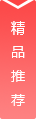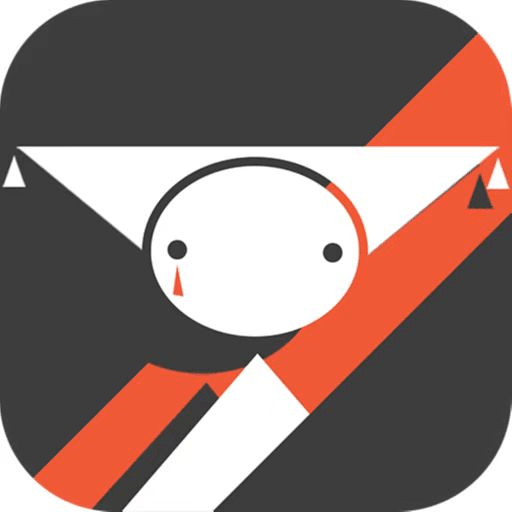《辐射4》帧率提升攻略

调整图形设置
1. 进入选项菜单:在游戏中找到并进入“高级选项”。
2. 调整分辨率:选择合适的分辨率。
3. 降低渲染细节:将渲染细节设置为较低级别。
4. 最小化输入延迟:在“输入延迟”选项中将数值调整为最小。
5. 最大帧数设定:在“帧数设定”选项卡中将帧数设定为“最大”。
6. 关闭或降低渲染效果:在“渲染选项”中关闭或调低阴影效果和动态模糊。
修改配置文件
1. 文件属性检查:确保`Documents/my games/Fallout4`文件夹内的`Fallout4Prefs.ini`文件不是仅可读属性。
2. 使用游戏启动器:打开`Fallout4` Launcher,进入设置。
3. 关闭动态模糊:将动态模糊设置为“低”。
4. 设置最高画质:将其他设置设为最高,并确保游戏以Ultra画质运行。
5. 关闭Launcher:完成设置后关闭Launcher。
6. 更改配置文件:在`Fallout4Prefs.ini`文件中,将`iPresentInterval=1`更改为`iPresentInterval=0`,并保存文件。
7. 关闭垂直同步:关闭垂直同步以进一步提升帧率。